Importowanie elementów w serwisie Plan.TomTom.com
W serwisie Plan.TomTom.com możesz dodawać UM-y (czyli użyteczne miejsca – z ang. POI), oraz ulubione i aktywne miejsca docelowe, a następnie synchronizować je z urządzeniem. Jeśli kiedykolwiek będzie trzeba zresetować urządzenie, po prostu zaloguj się na konto TomTom i przeprowadź synchronizację.
Kompatybilne urządzenia:
Ta funkcja jest kompatybilna z następującymi urządzeniami: GO 40, GO 50, GO 51, GO 60, GO 61, GO 400, GO 500, GO 600, GO 510, GO 610, Rider 410, Rider 400, Rider 40, GO 5000, GO 6000, GO 5100, GO 6100, Trucker 5000, Trucker 6000, START 40, START 50, START 60, Start 42, Start 52, Start 62, VIA 52, VIA 62, GO 520 Wi-Fi, GO 620 Wi-Fi, Rider 500, Rider 550, GO 5200 Wi-Fi, GO 6200 Wi-Fi, GO Professional, VIA 53, GO Basic, GO Classic, GO Essential, GO Premium, GO Comfort, GO Supreme.
- Dodawanie do ulubionych
- Importowanie plików UM-ów
- Importowanie plików GPX
- Synchronizowanie ulubionych, użytecznych miejsc (POI) i plików GPX
Dodawanie do ulubionych
Aby dodać element do ulubionych, wykonaj następujące czynności:
- Przejdź do serwisu Plan.TomTom.com.
- Wyszukaj miejsce, które chcesz dodać. Wyszukiwać można adresy lub współrzędne geograficzne.
- Kliknij ikonę ulubionych i zapisz jako Miejsce, Dom lub Praca.
- Nadaj opcjonalną nazwę elementowi dodanemu do Ulubionych.
- Po zakończeniu kliknij przycisk Gotowe. Element dodany do Ulubionych możesz zobaczyć natychmiast na mapie serwisu Plan.TomTom.com.
- Kliknij pozycję Moje elementy w menu, a następnie pozycję Miejsca, aby wyświetlić listę.
Importowanie plików UM-ów
Uwaga: ta funkcja nie jest obsługiwana przez urządzenia TomTom GO Discover, GO Exclusive, GO Camper Max, GO Expert, GO Expert Plus, GO Superior i GO Camper Max (2. generacji).
Pliki .OV2 o maksymalnym rozmiarze 2 MB można importować z komputera, wykonując następujące czynności:
- Przejdź do serwisu Plan.TomTom.com.
- Kliknij pozycję Moje elementy w menu, a następnie pozycję Miejsca.
- Kliknij opcję Pliki UM-ów.
- Kliknij opcję Importuj plik OV2-ów.
- Kliknij opcję Wybierz plik i wyszukaj w komputerze plik, który chcesz przesłać.
- Jeśli urządzenie jest podłączone do komputera za pomocą kabla USB, wybrany plik .OV2 zostanie zsynchronizowany od razu. W przeciwnym razie synchronizacja nastąpi po następnym włączeniu urządzenia i zalogowaniu się do konta TomTom.
Importowanie plików GPX
Można importować pliki GPX (ślady) o maksymalnym rozmiarze 15 MB z komputera, wykonując następujące czynności:
- Przejdź do serwisu Plan.TomTom.com.
- Kliknij pozycję Moje elementy w menu, a następnie pozycję Trasa.
- Kliknij polecenie Importuj plik GPX.
- W komputerze wybierz plik do przesyłania.
- Gdy plik GPX zostanie już przesłany, ślady zostaną wypakowane i ukażą się w menu Trasy.
- Wybierz zaimportowaną trasę i kliknij trzy kropki obok zapisanej trasy.
- Kliknij przycisk przełącznika, aby zsynchronizować tę trasę jako ślad ze swoimi urządzeniami.
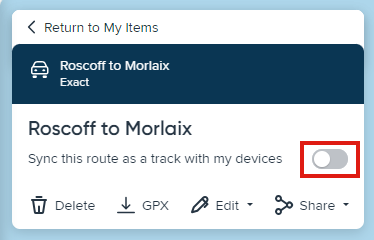
Synchronizowanie ulubionych, użytecznych miejsc (POI) i plików GPX
- W urządzeniu otwórz Ustawienia lub Usługi TomTom.
- Dotknij opcji Konto TomTom lub MyDrive.
- Zaloguj się, używając swojego adresu e-mail i hasła.
- Twoje konto jest teraz aktywne i można już synchronizować elementy.
-
W przypadku ulubionych:
Przejdź do opcji Moje miejsca w urządzeniu. -
W przypadku plików GPX:
Przejdź do opcji Moje trasy w urządzeniu. -
W przypadku użytecznych miejsc (POI):
Pliki UM-ów można znaleźć w menu Moje miejsca w urządzeniu. Kategoria Moje miejsca będzie miała tę samą nazwę co przesłany plik .OV2.
Wskazówka: UM-y na mapie można wyświetlać, korzystając z własnej ikony. Przejdź do Ustawień w menu głównym urządzenia, dotknij Wygląd, Pokaż listy UM-ów na mapie, następnie wybierz kategorię UM-ów i ikonę.
-
W przypadku ulubionych: